Sommario dell'Articolo
Punti chiave:
Per eseguire il jailbreak di iOS 15, puoi utilizzare i metodi seguenti:
Il jailbreak di un iPhone consente agli utenti di rimanere liberi dall'ecosistema strettamente controllato di Apple. Consente l'accesso ad app oltre l'App Store e offre la massima personalizzazione. Con la funzionalità avanzata, gli utenti possono personalizzare il dispositivo in base alle proprie preferenze. Sebbene garantisca la personalizzazione degli utenti, presenta alcune considerazioni e potenziali limitazioni. Se eseguito correttamente, il processo di jailbreak offre interessanti possibilità. Questo articolo esplora i passaggi e gli strumenti su come eseguire il jailbreak di iOS 15. Che tu preferisca utilizzare un PC, un iPhone o una piattaforma online, abbiamo menzionato i passaggi dettagliati per ciascuno. Inoltre, non devi preoccuparti di rimanere bloccato o di altri problemi. Abbiamo menzionato una potente soluzione su come sbloccare iPhone con schermo che non risponde.
| Metodo | Efficacia | Tempistica | Facilità d'uso |
| 1️⃣Checkra1n | Alto : jailbreak iOS con computer con personalizzazione completa e accesso alle modifiche. | Più lungo (richiede un computer) | Moderato (richiede competenze tecniche) |
| 2️⃣Unc0ver | Jailbreak estremamente versatile per personalizzazioni e modifiche | Veloce (richiede un computer) | Moderato (richiede competenze tecniche) |
| 3️⃣Zeon Jailbreak | Moderato : esegui il jailbreak di iOS online per comodità | Moderare | Facile |
| 4️⃣EaseUS MobiUnlock | Alto : bypassa il blocco attivazione iCloud su un iPhone jailbroken | Veloce e conveniente | Interfaccia intuitiva |
Il jailbreak di iOS 15 offre personalizzazione e controllo migliorati sui dispositivi. Checkra1n è uno strumento stabile compatibile con i dispositivi dotati di chipset da A5 a A11. Puoi utilizzare Checkra1n per effettuare il jailbreak di iPhone su Mac . Per PC Windows, funziona solo con Windows 7 o versioni successive, quindi assicurati di avere un sistema compatibile. Per eseguire il jailbreak dell'iPhone senza perdita di dati , è meglio eseguire prima il backup del tuo iPhone . Segui questi passaggi per eseguire il jailbreak di iOS 15 utilizzando Checkra1n:
Passaggio 1. Assicurati di avere un'unità USB con una capacità minima di 2 GB.
Passaggio 2. Scarica Checkra1n ISO e Rufus.
Passaggio 3. Inserisci l'unità USB nel PC.
Passaggio 4. Avvia Rufus.
Passaggio 5. Apri il file ISO Checkra1n scaricato e lascia le altre opzioni come predefinite.
Passaggio 6. Selezionare " Avvia " per avviare il processo.
Passaggio 7. Al termine, chiudilo, scollegalo e reinserisci l'unità USB.
Passaggio 8. Riavvia il computer.
Passaggio 9. Accedere al menu di avvio o al BIOS/UEFI per impostare l'USB come prima opzione di avvio.
Passaggio 10. Collega il tuo iPhone al PC.
Passaggio 11. Avvia Checkra1n, scegli Opzioni e premi Invio.
Passaggio 12. Se richiesto, seleziona Avvia e accedi alla modalità DFU seguendo le istruzioni visualizzate sullo schermo.
Passaggio 13. Scegli " Consenti versioni iOS/iPadOS/tvOS non testate " e premi Invio.
Passaggio 14. Selezionare " Salta tutto il controllo BPR " e premere Invio.
Passaggio 15. Fare clic su Indietro, quindi su Avvia per avviare il jailbreak di iOS 15.
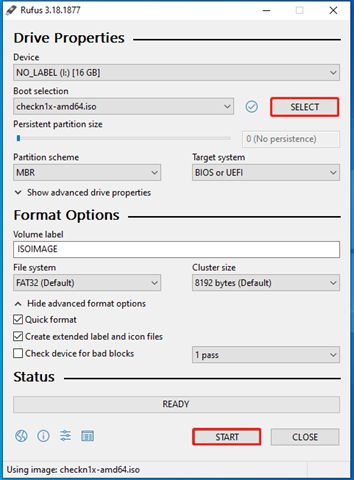
Come eseguire il jailbreak di iOS 16
Il post discute del jailbreak di iOS 16 e di come eseguire il jailbreak di iOS 16 utilizzando iPhone, Windows e Mac. Inoltre, scopri il metodo Nest e più semplice per eseguire il jailbreak di iOS e correggere gli errori su iPhone.
Se desideri eseguire il jailbreak dell'iPhone senza computer , Unc0ver offre personalizzazione e funzionalità uniche. È un popolare strumento di jailbreak che consente agli utenti di eseguire facilmente il jailbreak dei propri iPhone. Segui questi passaggi per effettuare il jailbreak del tuo iPhone:
Passaggio 1. Disattiva Trova il mio iPhone e qualsiasi passcode o Face ID.
Passaggio 2. Apri Safari sul tuo iPhone.
Passaggio 3. Visita il sito Web ufficiale di Unc0ver e scaricalo .
Passaggio 4. Vai su " Impostazioni " > " Generale " > " Gestione dispositivi ".
Passaggio 5. Affidati all'app Unc0ver toccando il nome dello sviluppatore.
Passaggio 6. Apri l'app Unc0ver sul tuo iPhone.
Passaggio 7. Tocca il pulsante " Jailbreak ".
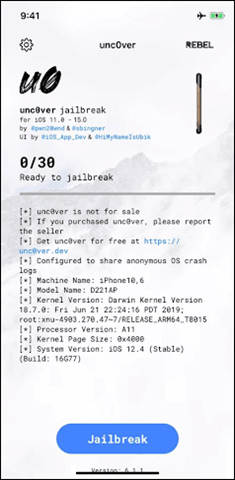
Passaggio 8. Lo strumento eseguirà il processo di jailbreak; attendere che venga completato.
Passaggio 9. Riavvia il tuo iPhone.
Passaggio 10. Sulla schermata iniziale verrà visualizzato un App Store non ufficiale per dispositivi jailbroken, Cydia.

Il jailbreak di iOS 15 diventa semplice con un jailbreak online. Zeon è un'alternativa online per la personalizzazione. Segui questi passaggi per utilizzare Zeon Jailbreak sul tuo iPhone o iPad:
Passaggio 1. Scarica l'app store di jailbreak Zappfree sul tuo iPhone o iPad.
Passaggio 2. Avvia l'app Zappfree e vai alla categoria Repo Extractor.
Passaggio 3. Scegli l'app " Zeon Jailbreak ".
Passaggio 4. Fare clic su " Scarica Zeon".
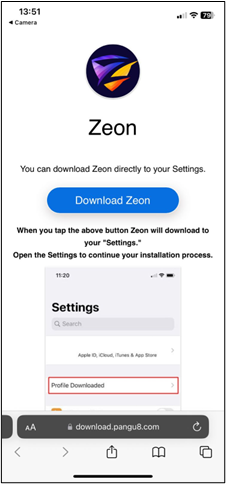
Passaggio 5. Vai su " Impostazioni " > " Generale " > " Gestione profili e dispositivi ".
Passaggio 6. Individua il profilo associato all'app Zeon Jailbreak e fidati di esso.
Passaggio 7. Apri l'app Zeon Jailbreak.
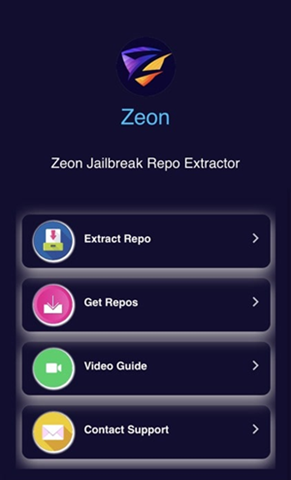
Passo 8. Seleziona " Jailbreak " per avviare il processo.
Passaggio 9. Una volta completato il processo, le app verranno installate sul tuo dispositivo.
Tieni presente che il jailbreak offre una personalizzazione avanzata, ma non può sbloccare nessun dispositivo iPhone senza password. Ma se il tuo iPhone è bloccato dal proprietario e non ricordi la password dell'ID Apple, strumenti avanzati come EaseUS MobiUnlock offrono una soluzione affidabile. Implica prima il jailbreak. Quindi puoi bypassare il blocco di iCloud e sbloccare lo schermo dell'iPhone con un clic. Con un'interfaccia semplice e prestazioni efficienti, EaseUS MobiUnlock è una scelta consigliata per bypassare il blocco attivazione iCloud su iPhone 5S su iPhone X con iOS 12 su iOS 14.8 . Offre una soluzione senza problemi per riprendere il controllo dei dispositivi.
Questo potente strumento EaseUS può facilmente sbloccare vari problemi relativi a iOS, fornendo l'accessibilità per aggirare i blocchi dell'iPhone. EaseUS MobiUnlock offre un'esperienza fluida, garantendo che il tuo dispositivo sia libero da restrizioni e completamente accessibile.
Passo 1. Avvia EaseUS MobiUnlock sul tuo computer e collega il tuo iPhone o iPad al PC. Fai clic su "Ignora blocco attivazione". Controlla le "Condizioni d'uso" e fai clic su "Accetto" per procedere se sei d'accordo con tutti i contenuti.
Passaggio 2. Fai clic su "Avvia" per passare al passaggio successivo: effettuare il jailbreak del tuo iPhone o iPad. Fai clic su "Tutorial jailbreak" per vedere come eseguire il jailbreak del tuo dispositivo Apple. Se hai già effettuato il jailbreak del tuo dispositivo, fai clic su "Jailbreak completato" per procedere.
Passo 3. Fai clic su "Ignora ora" e EaseUS MobiUnlock inizierà a rimuovere il blocco di attivazione dal tuo iPhone o iPad. 
Passaggio 4. Attendi il completamento del processo. Dopo il processo, fai clic su "OK" per confermare e potrai configurare il tuo iPhone o iPad senza ostacoli.
Il jailbreak di iOS 15 offre personalizzazione e possibilità agli utenti di controllare i propri iPhone. Sebbene il processo offra personalizzazione, presenta alcune considerazioni e potenziali limitazioni. Questo articolo menziona gli strumenti efficaci su come eseguire il jailbreak di iOS 15. Che tu preferisca utilizzare un computer, un iPhone o uno strumento online, abbiamo fornito una guida dettagliata.
È anche importante selezionare uno strumento affidabile per risolvere i problemi relativi all'iPhone bloccato dal proprietario, come EaseUS MobiUnlock. Con la sua interfaccia intuitiva e prestazioni efficienti, MobiUnlock offre un modo efficace per bypassare il blocco attivazione di iCloud con un iPhone jailbroken.
Il jailbreak di iOS 15 offre una personalizzazione avanzata. Se hai altre domande sul jailbreak, ecco alcuni approfondimenti.
Checkra1n è un software avanzato per effettuare il jailbreak di un'ampia gamma di versioni iOS. Questo software ampiamente utilizzato è compatibile con tutti i iOS 12.0 e versioni successive. Puoi usarlo su vari dispositivi iOS.
Checkra1n Jailbreak è uno strumento semi-tethered. Dopo ogni riavvio del dispositivo, è necessario riapplicare il jailbreak. Tuttavia, il jailbreak stesso rimane efficace e persistente fino al successivo riavvio.
La differenza principale sta nella loro compatibilità ed esecuzione. Unc0ver è generalmente più versatile e supporta una gamma più ampia di dispositivi e versioni iOS. D'altro canto Checkra1n è noto per la sua stabilità e affidabilità, soprattutto sui dispositivi più vecchi. Ma è limitato a quelli con chipset da A5 a A11. Gli utenti possono scegliere tra questi strumenti in base al dispositivo specifico e ai requisiti della versione iOS.
Articoli Relativi
iPhone non disponibile Riprova tra 1 ora [risolto]
![]() Aria/10/06/2025
Aria/10/06/2025
[Aggiornato 2025] Come eliminare ID Apple con/senza password
![]() Anna/10/06/2025
Anna/10/06/2025
Come Rimuovere il Blocco di Attivazione senza l'ID Apple
![]() Aria/10/06/2025
Aria/10/06/2025
Come eseguire il jailbreak di iPhone 14/iPhone 14 Pro Max
![]() Aria/27/08/2025
Aria/27/08/2025



